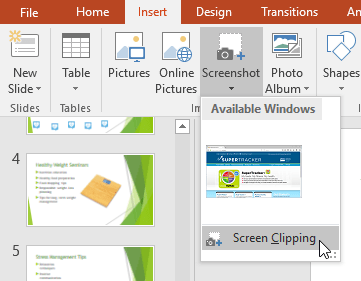En Excel , a medida que agrega más contenido a una hoja de cálculo, organizar esta información se vuelve especialmente importante. Puede reorganizar rápidamente su hoja de trabajo ordenando sus datos. Por ejemplo, puede ordenar su lista de información de contacto por apellido. El contenido se puede ordenar alfabéticamente, numéricamente y de muchas otras formas.
Índice del artículo.
Métodos de clasificación
Al ordenar datos, es importante decidir primero si desea aplicarlos a toda la hoja de trabajo (1) o solo a un rango de celdas (2).
- En el caso (1), todos los datos de la hoja de trabajo se organizarán en una columna. La información relacionada en cada fila se guarda junta cuando se aplica la clasificación. En el siguiente ejemplo, la columna Nombre del contacto (columna A) se ha ordenado para mostrar los nombres en orden alfabético.

- En el caso (2), solo se ordenan los datos de un rango de celdas, lo que puede resultar útil cuando se trabaja con una hoja de cálculo que contiene varias tablas. Ordenar un rango no afectará el resto del contenido de la hoja de trabajo.

Cómo organizar una hoja de trabajo
El ejemplo ordenará los pedidos de camisetas alfabéticamente según el apellido (columna C).
1. Seleccione una celda en la columna que desea ordenar. Por ejemplo, seleccionaremos la celda C2.

2. Seleccione la pestaña Datos en la cinta, luego haga clic en el comando AZ para ordenar de la A a la Z o en el comando ZA para ordenar de la Z a la A. El ejemplo seleccionará ordenar de la A a la Z.

3. La hoja de trabajo se ordenará según la columna seleccionada. En el ejemplo, la hoja de trabajo está actualmente ordenada por apellido.

Cómo ordenar un rango de celdas
El ejemplo seleccionaría una tabla separada en el formulario de pedido de camisetas para organizar la cantidad de camisetas pedidas en cada clase.
1. Seleccione el rango de celdas que desea ordenar. Por ejemplo, seleccionaremos el rango de celdas G2:H6.

2. Seleccione la pestaña Datos en la cinta y luego haga clic en el comando Ordenar .

3. Aparecerá el cuadro de diálogo Ordenar . Seleccione la columna que desea ordenar. Por ejemplo, queremos ordenar los datos por el número de pedidos de camisetas, por lo que se seleccionará la columna Pedidos .

4. Decida el orden de clasificación (ascendente o descendente). El ejemplo utilizará la opción De mayor a menor .
5. Cuando esté satisfecho con su selección, haga clic en Aceptar.

6. El rango de celdas se ordenará según la columna seleccionada. En el ejemplo, la columna Órdenes se ordenará de mayor a menor. Tenga en cuenta que este arreglo no afecta el resto del contenido de la hoja de trabajo.

Si sus datos no están ordenados correctamente, verifique dos veces los valores de las celdas para asegurarse de que se hayan ingresado correctamente en la hoja de trabajo. Incluso un pequeño error tipográfico puede causar problemas al organizar una hoja de trabajo grande. El siguiente ejemplo olvidó agregar un guión a la celda A18, lo que hace que la clasificación sea un poco imprecisa.

Taxonomía personalizada
A veces, es posible que las opciones de clasificación predeterminadas no puedan ordenar los datos en el orden que necesita. Afortunadamente, Excel le permite crear una lista personalizada para definir su propio orden de clasificación.
Cómo crear taxonomías personalizadas
Por ejemplo, desea ordenar la hoja de trabajo por talla de camiseta (columna D). La clasificación habitual ordenaría las dimensiones alfabéticamente, lo que no tendría sentido. En su lugar, es necesario crear una lista personalizada para ordenar de menor a mayor.
1. Seleccione una celda en la columna que desea ordenar. Por ejemplo, seleccionaremos la celda D2.

2. Seleccione la pestaña Datos y luego haga clic en el comando Ordenar.
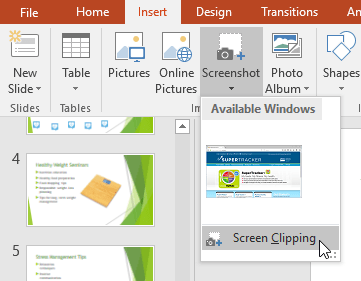
3. Aparecerá el cuadro de diálogo Ordenar . Seleccione la columna que desea ordenar, luego seleccione Lista personalizada... en el campo Orden. Por ejemplo, elegiremos ordenar por talla de camiseta.

4. Aparecerá el cuadro de diálogo Listas personalizadas . Seleccione NUEVA LISTA en el cuadro Listas personalizadas:.
5. Ingrese las entradas en el orden personalizado deseado en el cuadro Listar entradas:. Por ejemplo, desea ordenar sus datos por talla de camiseta de menor a mayor, por lo que se ingresarán los valores Small, Medium, Large y X-Large , presionando Enter en el teclado después de cada elemento.

6. Haga clic en Agregar para guardar el nuevo orden de clasificación. La nueva lista se agregará al cuadro Listas personalizadas:. Asegúrese de que la nueva lista esté seleccionada y luego haga clic en Aceptar.

7. Se cerrará el cuadro de diálogo Listas personalizadas . Haga clic en Aceptar en el cuadro de diálogo Ordenar para realizar la clasificación personalizada.

8. Las hojas se ordenarán en orden personalizado. En el ejemplo, la hoja de cálculo ahora está ordenada por talla de camiseta, de menor a mayor.

Niveles de clasificación
Si necesita más control sobre cómo se organizan sus datos, puede agregar más niveles a cualquier categoría. Esto le permite organizar sus datos en varias columnas.
Cómo agregar un nivel
El siguiente ejemplo ordenará la hoja por talla de camiseta (columna D) y luego por número de salón principal (columna A).
1. Seleccione una celda en la columna que desea ordenar. Por ejemplo, seleccionaremos la celda A2.

2. Haga clic en la pestaña Datos y luego seleccione el comando Ordenar.

3. Aparecerá el cuadro de diálogo Ordenar . Seleccione la primera columna que desea ordenar. Este ejemplo ordenará por talla de camiseta (columna D) con la lista personalizada creada anteriormente para el campo Orden.
4. Haga clic en Agregar nivel para agregar otra columna para ordenar.

5. Seleccione la siguiente columna que desea ordenar y luego haga clic en Aceptar. El ejemplo ordenará por número de salón principal (columna A).

6. La hoja de trabajo se ordenará en el orden seleccionado. En el ejemplo, los pedidos se clasifican por talla de camiseta. Dentro de cada talla de camiseta de grupo, los estudiantes se clasifican por número de grado.

Si necesita cambiar el orden de clasificación en varios niveles, es fácil controlar qué columnas se ordenan primero. Simplemente seleccione la columna deseada, luego haga clic en la flecha Mover hacia arriba o Mover hacia abajo para ajustar su prioridad.